Khi sử dụng ổ cứng thì tình trạng ổ cứng bị BitLocker không thể tránh khỏi và nếu xảy ra tình trạng này thì cách xử lý ổ cứng bị BitLocker này như thế nào? Cùng Limosa tìm hiểu ngay dưới bài viết này nhé.

MỤC LỤC
1. BitLocker là gì?
BitLocker là dạng mã hóa sử dụng để bảo mật thông tin, giúp ngăn chặn các truy cập trái phép của người dùng. Sau khi đã mã hóa BitLocker thì người dùng vẫn có thể dễ dàng sử dụng được các dữ liệu mã hóa bình thường.
Bảo mật BitLocker sẽ chặt chẽ hơn khi bạn chỉ sử dụng mật khẩu đơn giản và bạn có thể mã hóa cả dữ liệu ở trong ổ cứng máy tính hay USB với BitLocker.
Công cụ này hiện được tích hợp sẵn ở trên hệ điều hành Windows Vitsta, 7, 8, 8.1, 10.
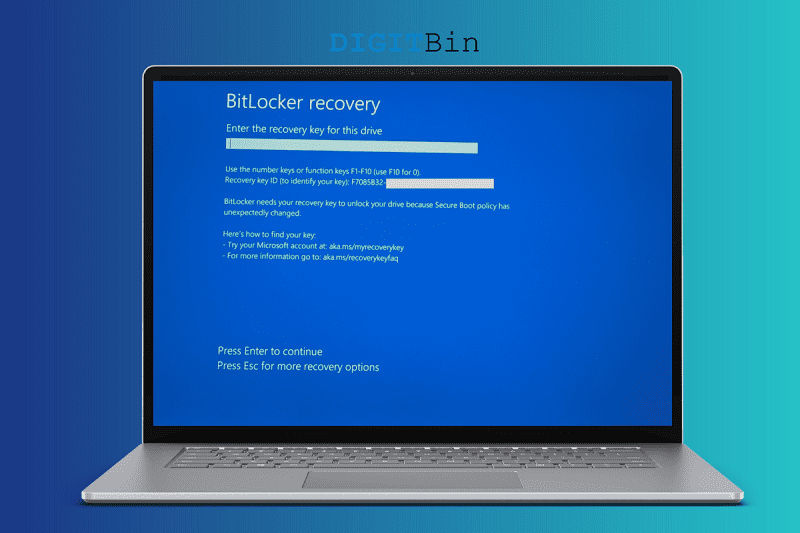
2. Cách mở khóa ổ cứng bị BitLocker khi quên mật khẩu
Nếu như bạn quên mật khẩu mã khóa thì có thể tham khảo cách xử lý như sau:
Cách 1: Tìm mật khẩu từ tài khoản Microsoft của mình
Để có thể truy xuất mật khẩu đã được lưu trữ vào OneDrive, bạn hãy truy cập vào website: https://account.microsoft.com/devices/recoverykey
Sau đó tiến hành đăng nhập bằng tài khoản Microsoft của bạn và hãy tìm mật khẩu đã được lưu là được.
Cách 2: Truy cập bằng mật khẩu thường dùng của bạn
Dù đã có cảnh báo tạo mật khẩu mạnh nhưng nhiều người dùng vẫn dùng mật khẩu đơn giản, thông thường làm mật khẩu. Theo đó bạn có thể thử những mật khẩu trước khi thao tác các cách khác để có thể mở khóa ổ cứng bị BitLocker.
3. Mở khóa ổ cứng bị khóa BitLocker khi đã có mật khẩu/mã khôi phục 48 số
Cách 1: Mở khóa ổ cứng bị khóa BitLocker trong Windows Explorer
Bước 1: Hãy mở máy tính của bạn trên màn hình nền.
Bước 2: Sau đó nhấn đúp chuột vào ổ cứng được khóa BitLocker ở trong Windows explorer.
Bước 3: Tiến hành nhập mật khẩu thông thường ở trên cửa sổ mở khóa.
Bước 4: Sau đó nhấn vào Unlock để có thể mở khóa ổ cứng được khóa BitLocker.
Nếu như mật khẩu không đúng, bạn hãy lặp lại các bước trên để tiến hành thử mật khẩu khác hoặc là làm bước tiếp theo.
Bước 5: Hãy nhấp vào More options để có thể chuyển sang bước kế tiếp.
Bước 6: Lựa chọn Enter mã khôi phục.
Bước 7: Hãy nhập mã khôi phục 48 chữ số và sau đó Unlock để mở khóa.
Cách 2: Cách mở khóa ổ cứng bị BitLocker từ Manage-bde
Manage-bde là công cụ dòng lệnh được sử dụng để viết chương trình cho những hoạt động BitLocker như mở khóa ổ cứng bị khóa BitLocker, thay đổi mật khẩu, tắt BitLocker.
Bước 1: Bạn hãy gõ “cmd“ vào thanh tìm kiếm của Windows Taskbar.
Bước 2: Sau đó nhấn chuột phải vào cmd.exe từ kết quả tìm kiếm rồi chọn Run as administrator từ menu để cho phép đặc quyền Quản trị viên.
Bước 3: Bạn tiếp tục gõ lệnh: “manage-bde -unlock X: -password” và nhấn Enter.
Trong đó X chính là ký tự ổ cứng của ổ cứng đã được mã hóa BitLocker của bạn.
Bước 4: Tiếp tục nhập mật khẩu sau đó nhấn Enter để mở khóa ổ cứng bị khóa BitLocker.
Nếu như mật khẩu không đúng, bạn hãy lặp lại bước trên để thử mật khẩu khác hoặc là làm theo các bước tiếp theo.
Bước 5: Từ bước 2 bạn gõ lệnh “manage-bde -unlock X: -RecoveryPassword” sau đó nhấn Enter.
Bước 6: Bạn hãy nhập mã khôi phục 48 chữ số và đồng thời nhấn Enter để tiến hành mở khóa ổ cứng bị khóa BitLocker
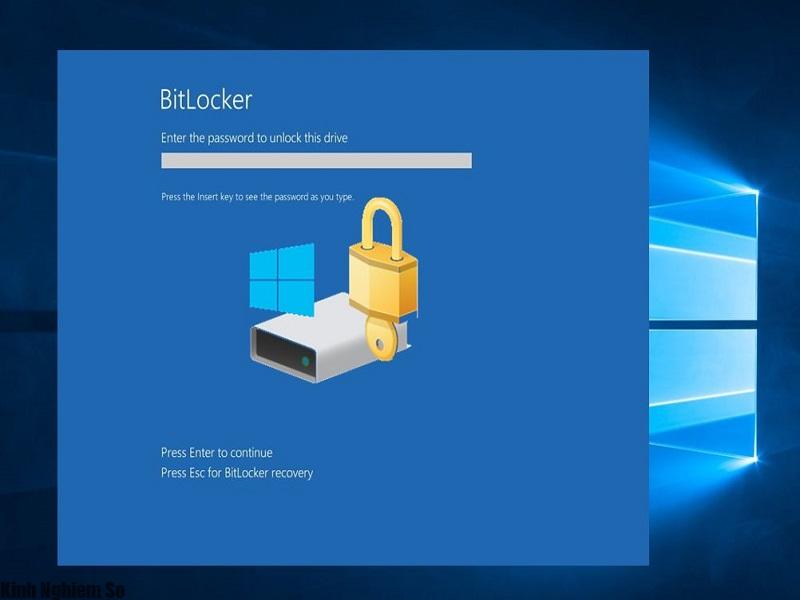
4. Mở khóa ổ cứng bị khóa BitLocker với phần mềm
4.1. Phần mềm BitCracker
BitCracker là một công cụ giúp phá khóa mật khẩu mã nguồn mở, theo đó hoạt động của phần mềm này rất công khai, minh bạch. Với việc sử dụng thuật toán loại trừ, phần mềm BitCracker sẽ cố gắng tìm mật khẩu để giải mã ổ cứng đã bị khóa BitLocker.
4.2. Phần mềm Passware Kit
Passware Kit sẽ có hai phiên bản Business và Forensic giúp người dùng có thể trích xuất mật khẩu bằng việc dùng cách phân tích bộ nhớ trực tiếp cũng như khôi phục mật khẩu BitLocker bằng cuộc tấn công thông thường.
4.3. Phần mềm Elcomsoft Forensic Disk Decryptor
Mở khóa ổ cứng bị BitLocker với phần mềm Elcomsoft Forensic Disk Decryptor cũng được nhiều người tin chọn. Theo đó thì bạn có thể sử dụng khóa mã hóa nhị phân có trong RAM máy tính. Nó sẽ có thể tìm cũng như trích xuất khóa đó bằng việc phân tích kết xuất bộ nhớ hoặc file ngủ đông.
4.4. Phần mềm Elcomsoft Distributed Password Recovery
Elcomsoft Distributed Password Recovery cũng là phần mềm có thể phá được các mật khẩu phức tạp cũng như nó có thể khôi phục mã khóa mạng bằng việc chạy các cuộc tấn công thông thường.
4.5. Phần mềm Thegrideon BitLocker Password
Thegrideon BitLocker Password cũng là công cụ khôi phục mật khẩu nâng cao cho ổ cứng bị khóa BitLocker. Một số những tấn công có thể được sử dụng: brute-force, hỗn hợp, dựa trên từ điển,… mục đích là để thiết lập phạm vi tìm kiếm chính xác cũng như khôi phục được nhanh nhất.
5. Hướng dẫn cách khôi phục dữ liệu ổ cứng bị BitLocker
Nếu như bạn có mật khẩu chính xác hoặc là có mã khôi phục 48 chữ số thì có thể thử M3 BitLocker Recovery để có thể khôi phục dữ liệu từ ổ cứng đã bị khóa BitLocker.
Đây là một phần mềm giúp khôi phục dữ liệu BitLocker rất tốt, chuyên nghiệp, có thể khôi phục những tệp đã xóa hoặc là bị mất từ ổ cứng đã bị khóa BitLocker sau khi người dùng cung cấp mật khẩu chính xác hoặc là mã khôi phục 48 chữ số.
Bước 1: Tải, cài đặt khởi động phần mềm M3 BitLocker Recovery
Bước 2: Lựa chọn ổ được khóa BitLocker rồi nhấn Next để tiếp tục.
Bước 3: Hãy nhập mật khẩu chính xác hoặc là mã khôi phục 48 chữ số rồi nhấn OK để giải mã dữ liệu.
Bước 4: M3 BitLocker Recovery sẽ quét, giải mã tệp từ ổ cứng được khóa BitLocker.
Bước 5: Khi hoàn tất bạn có thể xem trước ở Preview.
Bước 6: Lựa chọn các tệp cần thiết sau đó nhấp vào Recover để khôi phục dữ liệu BitLocker .
Limosa trên đây đã chia sẻ cho bạn BitLocker là gì và cách mở khóa ổ cứng bị BitLocker đơn giản, hiệu quả. Lưu lại ngay và áp dụng nhé.

 Thời Gian Làm Việc: Thứ 2 - Chủ nhật : 8h - 20h
Thời Gian Làm Việc: Thứ 2 - Chủ nhật : 8h - 20h Hotline: 1900 2276
Hotline: 1900 2276
